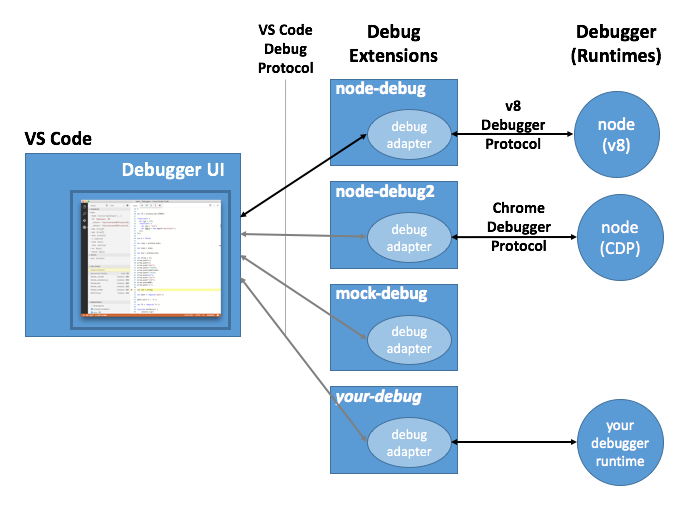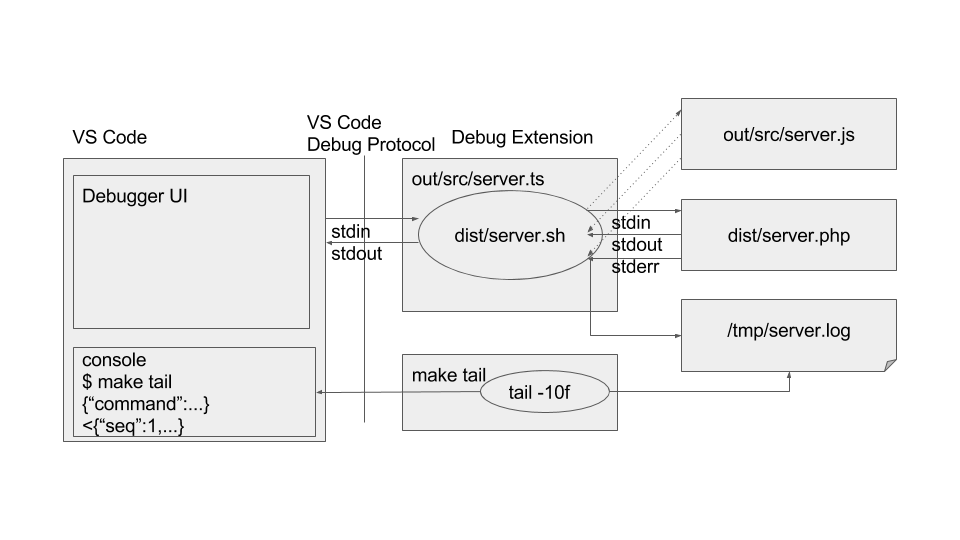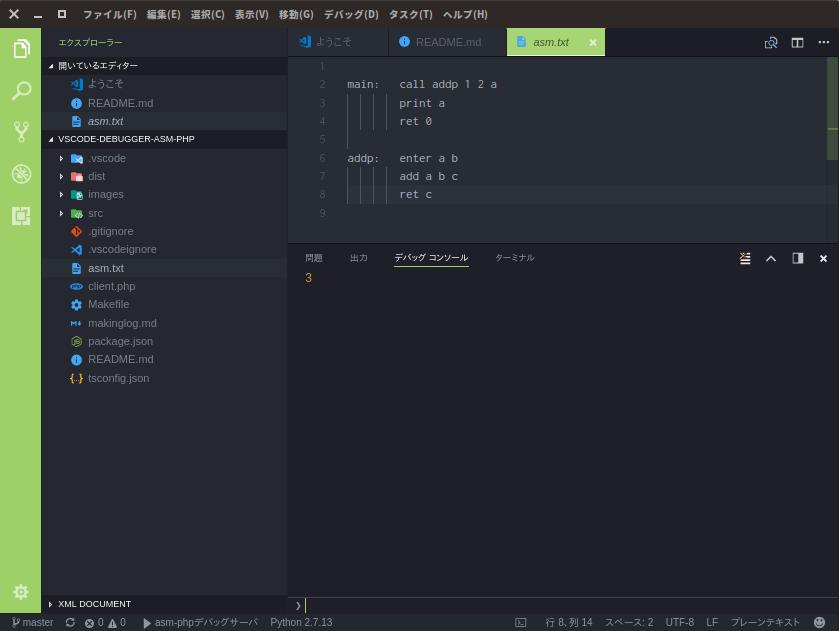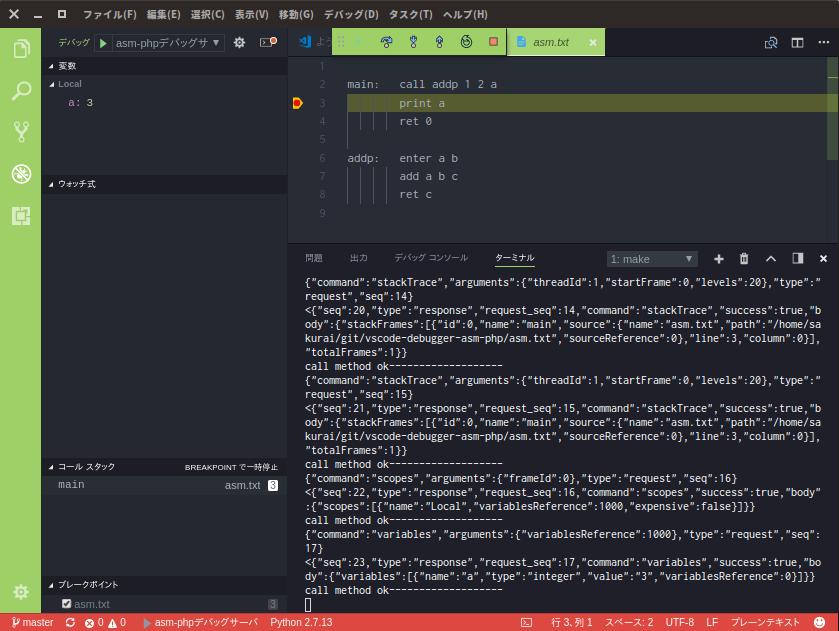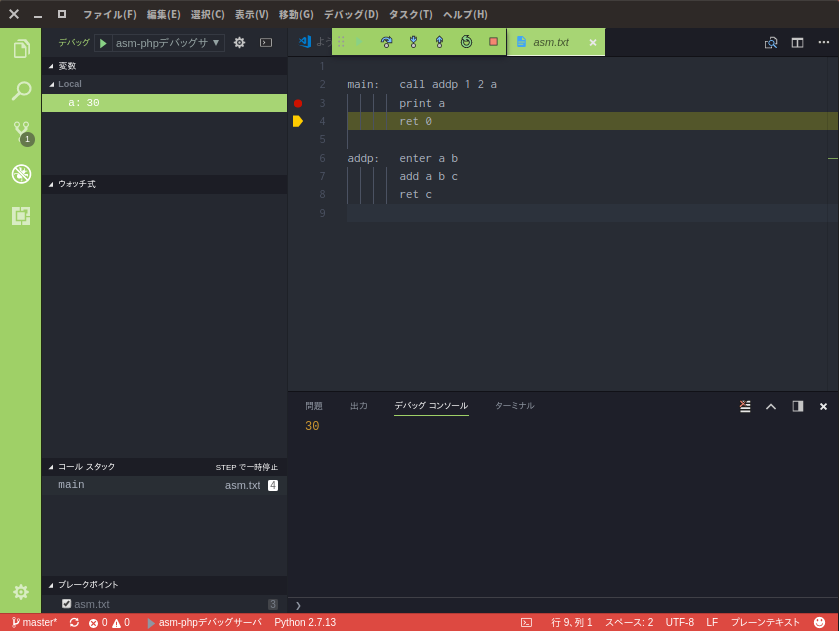この記事は Visual Studio Code Advent Calendar 2017 の14日目の記事です.
はじめに
VS Code を使って Prolog を書いていたりしている珍しい人なのですが、PrologのデバッガもちゃんとあったりしてVS Code 凄いなと思うわけですが、残念ながらまだ満足な動きはしてくれていません。ということで、不満なら作ってしまえばいいじゃないかと色々とデバッガのことについて調べてみています。自作言語とサーバプログラムのやり取りをするのにはプロトコルを決める必要がありますが作ったことがないのでどういうふうに作ったら良いのかもわかりません。ところで、VS Code のデバッガはサーバプロセスを TypeScript から呼び出して作るようになっています。TypeScriptの型があるおかげでデバッガは作りやすいのですが、 VS Code のデバッガのプロトコルをそのまま使ってしまえば、間にTypeScriptを置かなくても直接 VS Code と対話してデバッガを動かせるはずです。そう思って、 PHP でデバッガを作成してみました。
vscode-debugger-simple-asm 1
これは簡単なアセンブラ言語を作ってそのデバッガを作るサンプルプロジェクトです。
通常は、TypeScriptでDebug Extensions を書くのですが、簡単な標準入出力で VS Code Debug Protocol を使ってデバッグ用のサーバが書けそうなので、Debug Extensions を PHP で書いてみたというものです。
デバッガを試す場合に、リロード作業が必要ないのでデバッガのデバッグをPrintfデバッグしながら開発したい場合に便利かもしれません。
また、初めてのデバッガ開発だけどどうしたら良いのかよくわからないという場合に、直接VSCodeのプロトコルを使うことを検討したい場合にも役立つかも知れません。
以下のようなアセンブラをデバッグしてみることが出来ます:
asm.txt
main: call addp 1 2 a
print a
ret 0
addp: enter a b
add a b c
ret c
デバッガの構成
- asm.txt : デバッガでデバッグできるアセンブラのソースコードです。
- package.json : VSCode の拡張の設定が書いてあります。
- src/extensions.ts : VSCodeに読み込まれる拡張です。 out/src.js に展開されます。デバッグサーバのプロセスを起動し標準入出力を使ってデバッガを動かします。ほとんど何もしません。
- dist/server.sh : デバッガのサーバは外部プロセスです。dist/server.php を呼び出し、標準エラーをファイルに吐き出したりします。
- dist/server.php : デバッガの本体です。言語機能そのものも内包しています。VSCodeのデバッグ時にプロセス起動されます。
- src/server.ts : こちらはTypeScriptによるデバッガの本体です。これは無くてもデバッガは動作します。
- client.php : デバッグサーバに接続してメッセージを送り受け取ることが出来ます。デバッガのメッセージ内容を把握するのに役立ちます。
実行方法
npm install
make ts
make
とすると、このプロジェクト自体が ~/.vscode/extensions/asm-php-0.0.1 にコピーされます。
最初は一度再読込が必要です。 F1 を押した後、ウィンドウを再読込してください。
2回目以降は、外部プロセスのみの書き換えになるのでも再読込なしで実行できます。
また、server.shを書き換えることで、読み込みプログラムをphpからjsに書き換えることも可能です。
デバッグコンソールに3と表示されれば成功です。
make または、make tailを実行しておくとデバッグサーバの標準エラー出力が出力結果がターミナルに表示されてログとして利用できるので便利です。ただし、Unix環境でないと動かないかもしれません。
makeによるログ表示はtailコマンドで/tmp/server.logを表示するだけなので表示しなくても動作します。
次は asm.txt を開き、ブレークポイントを設定しデバッグしてみましょう。
プログラムを停止したあと変数の中身を書き換えることも出来ます。
アンインストール
make uninstall
とすると、拡張は削除されます。